电脑打字按键是哪个 电脑键盘不能打字了怎么办
更新时间:2023-12-08 14:49:39作者:xiaoliu
电脑键盘作为我们日常办公和娱乐必备的工具之一,扮演着重要的角色,当我们遇到电脑键盘无法正常打字的情况时,往往会感到困惑和无措。问题来了究竟是什么原因导致电脑键盘失灵呢?是按键卡住了,还是出现了软件故障?无论是哪种情况,我们都需要及时解决,以确保我们的工作和学习不受影响。接下来我将分享一些解决电脑键盘无法打字的方法,帮助大家应对这一常见问题。
方法如下:
1.我们去按小键盘上的Numlock键,如果亮的话就没有问题了。如果按了之后键盘键盘灯没有亮,往下看解决方法,如图。

2.这时候我们首先要去检查键盘连接主机的USB接口是否连接好了,如图。

3.在连接好的情况下,如果还是不亮的话,就找到桌面上的计算机,右键-管理,点击管理,如图。
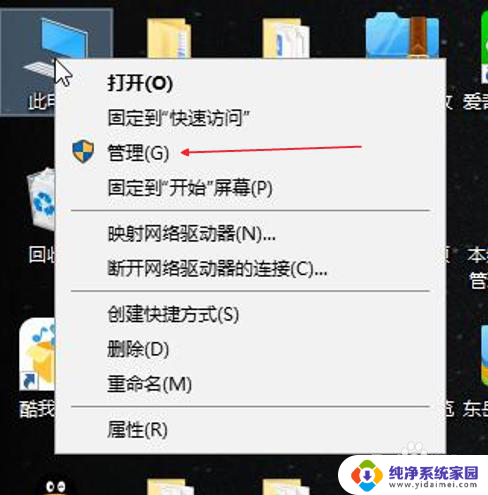
4.在打开的窗口中找到设备管理器,如图。
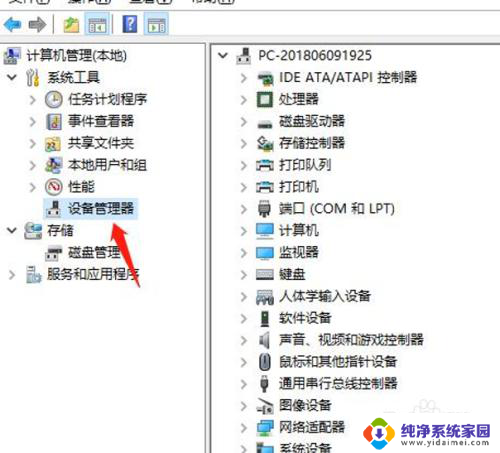
5.在设备管理器对应的右侧找到键盘,并且双击,如图。
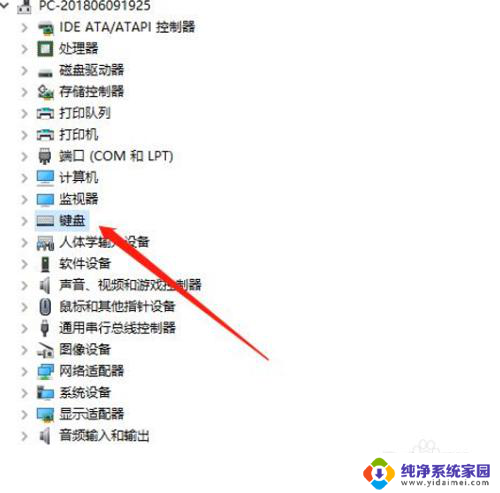
6.这时候有一个下边的按钮,HID Keyboard Device,如图。
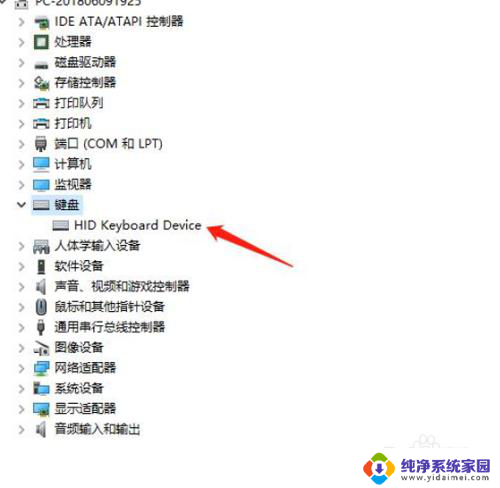
7.选择HID Keyboard Device,右键选择属性。在属性面板中看下运行是否正常,如图。
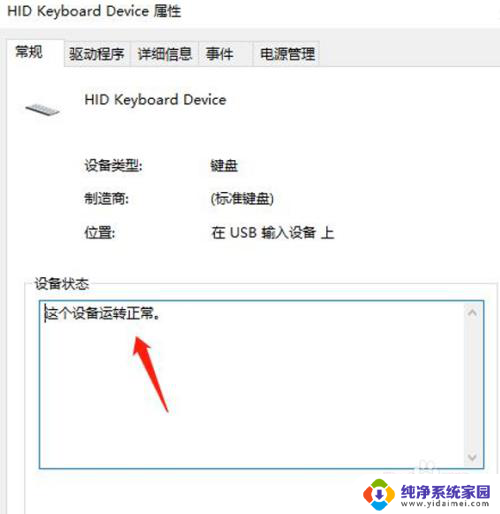
8.如果不正常的话,我们就需要点击驱动程序菜单,找到更新驱动程序,并且点击它,如图。
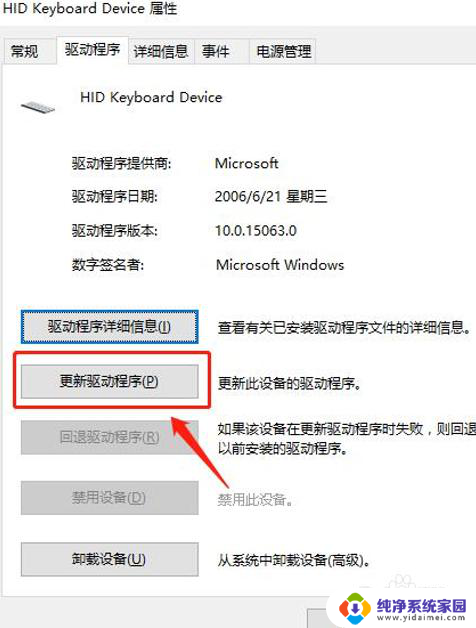
9.最后回到键盘上来,再次按下小键盘上的Numlock键。这时候看到键盘灯亮了,这时候键盘就能打字了,如图。

以上就是电脑键盘中���个键位代表打字的全部信息,如果您遇到这种情况,可以按照以上步骤进行解决,希望这些信息对您有所帮助。
电脑打字按键是哪个 电脑键盘不能打字了怎么办相关教程
- 台式电脑不能打字了按哪个键恢复 电脑键盘失灵了怎么办
- 戴尔键盘打不了字按哪个键恢复 电脑键盘无法打字按哪个键可以修复
- 键盘不知道按了什么键打不出字了 电脑键盘不能打字了按什么键可以修复
- 电脑字打不出来了怎么办 电脑键盘不能打汉字怎么办
- 电脑打字用拼音按哪个键 电脑键盘如何使用拼音打字
- 键盘打不出字怎么回事按哪个键 电脑键盘打不出字怎么办
- 电脑键盘为什么打不出来字 电脑键盘故障打不出字怎么办
- 电脑输入框打不了字怎么办 电脑键盘打不出字怎么办
- 电脑键盘无法打字怎么回事 电脑键盘打不出字怎么办
- 电脑打字为什么不能显示字 电脑键盘打字没有反应怎么办
- 笔记本开机按f1才能开机 电脑每次启动都要按F1怎么解决
- 电脑打印机怎么设置默认打印机 怎么在电脑上设置默认打印机
- windows取消pin登录 如何关闭Windows 10开机PIN码
- 刚刚删除的应用怎么恢复 安卓手机卸载应用后怎么恢复
- word用户名怎么改 Word用户名怎么改
- 电脑宽带错误651是怎么回事 宽带连接出现651错误怎么办